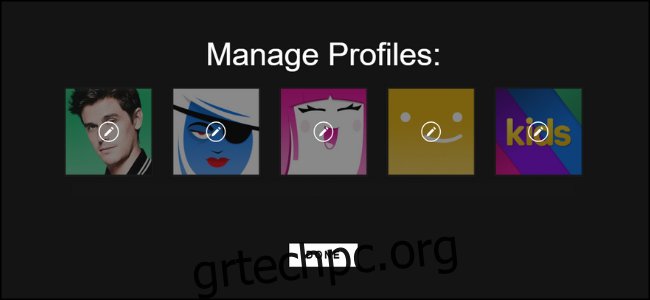Όταν πηγαίνετε σε μια εκτεταμένη συνεδρία παρακολούθησης τηλεόρασης στο Netflix, μερικές φορές θα σας διακόπτει ένα μήνυμα που θα σας ρωτάει αν εξακολουθείτε να παρακολουθείτε την εκπομπή. Να γιατί το Netflix συνεχίζει να σας ενοχλεί.
Πίνακας περιεχομένων
«Ακόμα παρακολουθείς;»
Το Netflix, όπως και άλλες υπηρεσίες ροής, φαίνεται να έχει σχεδιαστεί για τηλεοπτικές εκπομπές. Για τους περισσότερους τίτλους στην πλατφόρμα, όλα τα επεισόδια οποιασδήποτε συγκεκριμένης σεζόν είναι διαθέσιμα ταυτόχρονα. Το Netflix παίζει αυτόματα το επόμενο επεισόδιο μιας εκπομπής μόλις τελειώσει το τρέχον. Επιτρέπουν επίσης στους χρήστες να παρακάμπτουν την αρχική σκηνή κάθε εκπομπής, ώστε να μπορείτε να φτάσετε στο περιεχόμενο πιο γρήγορα.
Ωστόσο, υπάρχει ένα χαρακτηριστικό στην υπηρεσία που φαίνεται να εμποδίζει το binging. Όταν παρακολουθήσετε μερικά επεισόδια μιας εκπομπής, το βίντεο θα σταματήσει ξαφνικά μέσα στα πρώτα λεπτά ενός επεισοδίου. Στη συνέχεια, θα ερωτηθείτε: “Παρακολουθείτε ακόμα;” Για να συνεχίσετε το επεισόδιο, πρέπει να επιλέξετε “Συνέχεια παρακολούθησης”. Διαφορετικά, το Netflix θα σταματήσει τη συνεδρία προβολής σας.
Αυτό το αναδυόμενο παράθυρο εμφανίζεται εάν έχετε παίξει δύο διαδοχικά επεισόδια χωρίς να αλληλεπιδράσετε με τα στοιχεία ελέγχου. Η ερώτηση θα εμφανιστεί δύο λεπτά μετά το επόμενο επεισόδιο. Ωστόσο, εάν έχετε αλληλεπιδράσει καθόλου με το βίντεο, όπως παύση, παράβλεψη ή τοποθέτηση του δείκτη του ποντικιού πάνω από το παράθυρο, τότε αυτό το μήνυμα δεν θα εμφανιστεί.
Γιατί ρωτάει το Netflix
Σύμφωνα με το Netflix, η εφαρμογή Netflix θέτει αυτήν την ερώτηση για να αποτρέψει τους χρήστες από τη σπατάλη του εύρους ζώνης διατηρώντας μια εκπομπή που δεν παρακολουθούν. Αυτό ισχύει ιδιαίτερα εάν παρακολουθείτε Netflix στο τηλέφωνό σας μέσω δεδομένων κινητής τηλεφωνίας. Κάθε megabyte είναι πολύτιμο, δεδομένου ότι οι πάροχοι δικτύου επιβάλλουν αυστηρά όρια δεδομένων και ενδέχεται να χρεώνουν υπερβολικές χρεώσεις για δεδομένα που χρησιμοποιούνται πάνω από το πρόγραμμα τηλεφώνου σας.
Φυσικά, αυτό εξοικονομεί και το εύρος ζώνης του Netflix—αν αποκοιμηθείτε ή απλώς φύγετε από το δωμάτιο ενώ παρακολουθείτε το Netflix, θα σταματήσει αυτόματα να παίζει αντί να μεταδίδει ροή μέχρι να το σταματήσετε.
Το Netflix λέει επίσης ότι αυτό σας βοηθά να διασφαλίσετε ότι δεν θα χάσετε τη θέση σας σε μια σειρά όταν τη συνεχίσετε. Εάν αποκοιμηθείτε στη μέση της συνεδρίας φαγητού, μπορεί να ξυπνήσετε και να διαπιστώσετε ότι έχουν παιχτεί αρκετές ώρες επεισοδίων από τότε που σταματήσατε να παρακολουθείτε. Θα σας είναι δύσκολο να θυμηθείτε πότε το σταματήσατε.
Ωστόσο, για ορισμένους χρήστες του Netflix, αυτή η δυνατότητα είναι περισσότερο ενοχλητική παρά χρήσιμη. Εάν παρακολουθείτε ως επί το πλείστον τηλεοπτικές εκπομπές στη μέση της ημέρας, είναι πολύ λιγότερο πιθανό να αποσπαστείτε στη μέση του φαγητού σας. Δεν αποτελεί έκπληξη που πολλοί άνθρωποι αναζητούν έναν τρόπο να το απενεργοποιήσουν.
Απενεργοποίηση αυτόματης αναπαραγωγής
Η πιο απλή λύση είναι να απενεργοποιήσετε εντελώς την αυτόματη αναπαραγωγή, έτσι ώστε το επόμενο επεισόδιο να μην ξεκινά πλέον χωρίς την αλληλεπίδρασή σας. Αυτό όχι μόνο θα σταματήσει την πλήρη εμφάνιση της προτροπής, αλλά θα σας κρατήσει ξύπνιους και συγκεντρωμένους στην εκπομπή που παρακολουθείτε.
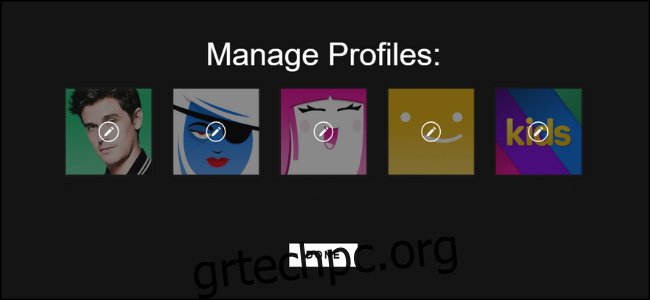
Για να απενεργοποιήσετε την αυτόματη αναπαραγωγή, αποκτήστε πρόσβαση στον λογαριασμό σας από ένα πρόγραμμα περιήγησης ιστού. Επιλέξτε το εικονίδιο “Προφίλ” επάνω δεξιά και μεταβείτε στη “Διαχείριση προφίλ”. Από εδώ, κάντε κλικ στο προφίλ που χρησιμοποιείτε και θα μεταφερθείτε στη σελίδα ρυθμίσεων του προφίλ σας.
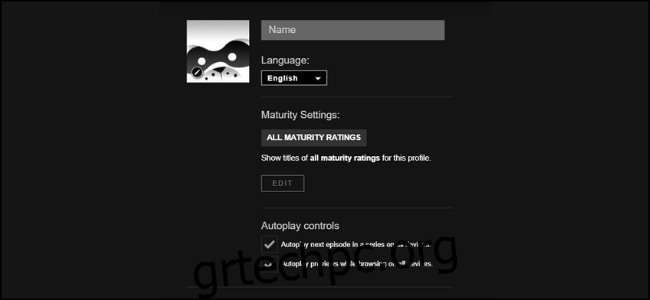
Καταργήστε την επιλογή του πλαισίου στο κάτω μέρος που λέει “Αυτόματη αναπαραγωγή επόμενου επεισοδίου σε μια σειρά για όλες τις συσκευές”. Αυτή η αλλαγή θα εφαρμοστεί αυτόματα σε όλες τις συσκευές στις οποίες είναι συνδεδεμένος ο λογαριασμός σας στο Netflix.
Λάβετε υπόψη ότι αυτή η ρύθμιση διαφέρει ανάλογα με το προφίλ. Εάν θέλετε να αλλάξετε τις ρυθμίσεις αυτόματης αναπαραγωγής για όλα τα προφίλ του λογαριασμού σας, θα πρέπει να τα διαμορφώσετε ένα προς ένα.
Απενεργοποίηση της προτροπής
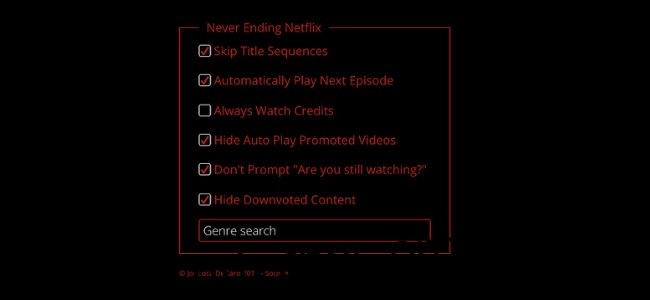
Εάν παρακολουθείτε Netflix μέσω του ιστότοπου για επιτραπέζιους υπολογιστές, ένας τρόπος για να απενεργοποιήσετε το μήνυμα προτροπής είναι χρησιμοποιώντας μια επέκταση προγράμματος περιήγησης που ονομάζεται “Netflix που δεν τελειώνει ποτέ” για το Google Chrome.
Μόλις εγκατασταθεί η επέκταση, μεταβείτε στο μενού επιλογών της και ενεργοποιήστε τη ρύθμιση “Να μην σας ζητηθεί “Ακόμα παρακολουθείτε;”
Εκτός από τη διακοπή της εμφάνισης της οθόνης, το Never Ending Netflix διαθέτει πολλές χρήσιμες λειτουργίες για τη βελτίωση της εμπειρίας προβολής σας. Μπορείτε να επιλέξετε μια εναλλαγή για να παραλείψετε όλες τις ακολουθίες τίτλων, να προβάλετε τους τίτλους τέλους και να σταματήσετε την αναπαραγωγή διαφημιστικών βίντεο στην οθόνη μενού. Μπορείτε να αποκτήσετε πρόσβαση σε όλες αυτές τις επιλογές από το μενού επέκτασης.
Δυστυχώς, δεν υπάρχει τρόπος να κάνετε κάτι τέτοιο για το Netflix σε άλλες συσκευές, όπως έξυπνη τηλεόραση, Roku ή κονσόλα παιχνιδιών. Για αυτές τις συσκευές, θα πρέπει να απενεργοποιήσετε την αυτόματη αναπαραγωγή ή να αλληλεπιδράτε συνεχώς με την οθόνη.